主页 > 经验 >
怎么将Win8图标拖到桌面上 Win8图标拖到桌面上的方法与技巧
怎么将Win8图标拖到桌面上 Win8图标拖到桌面上的方法与技巧 自从Win8取消了开始菜单,让很多像小编我这样喜欢从开始菜单中找程序的朋友感到十分不方便,有时还是习惯从桌面上点击图标启动。接下来是小编为大家收集的将Win8图标拖到桌面上的方法,希望能帮到大家。
将Win8图标拖到桌面上的方法:
1、按“Windows键”进入Win8的“开始”界面,找到想要拖到桌面的程序图标。(这里用Photoshop来做示例)
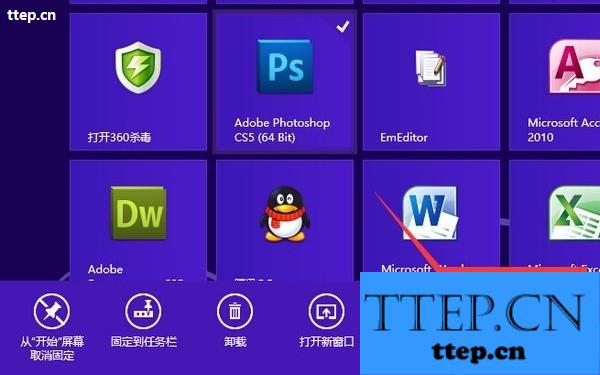
2、鼠标右键点击Photoshop图标,看到下面一行功能菜单,点击“打开文件位置”,就会跳转到“C:ProgramDataMicrosoftWindowsStart MenuPrograms”文件夹,这个文件夹就是传统Windows“开始”菜单里面哪些快捷图标存放目录。
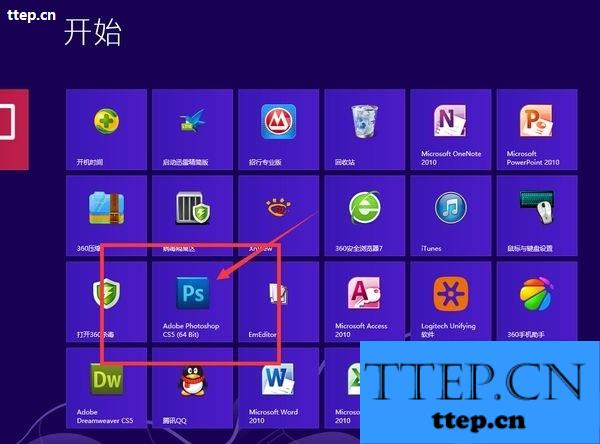
3、鼠标左键点住Photoshop图标,同时按住ctrl键,将Photoshop图标复制到桌面就可以了。简单的方法ctrl+c,然后ctrl+v到桌面也行。
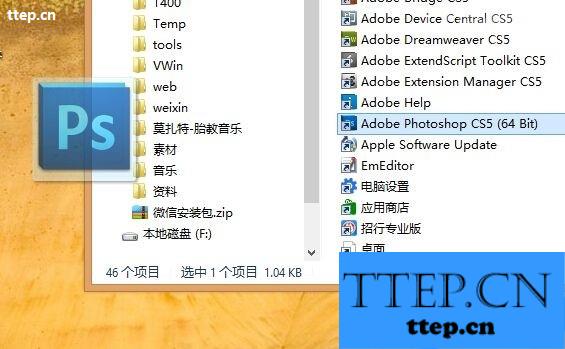
将Win8图标拖到桌面上的方法:
1、按“Windows键”进入Win8的“开始”界面,找到想要拖到桌面的程序图标。(这里用Photoshop来做示例)
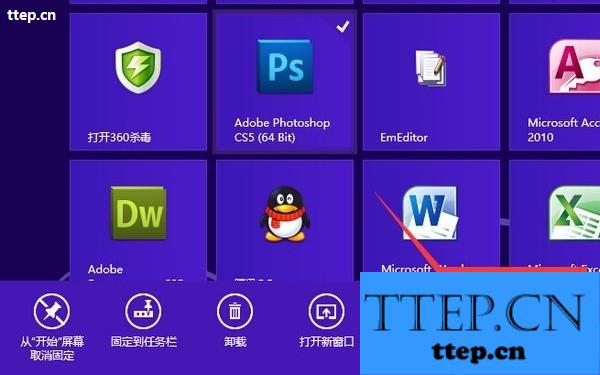
2、鼠标右键点击Photoshop图标,看到下面一行功能菜单,点击“打开文件位置”,就会跳转到“C:ProgramDataMicrosoftWindowsStart MenuPrograms”文件夹,这个文件夹就是传统Windows“开始”菜单里面哪些快捷图标存放目录。
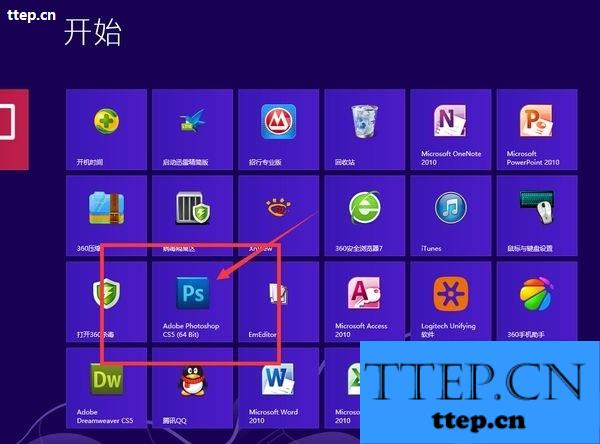
3、鼠标左键点住Photoshop图标,同时按住ctrl键,将Photoshop图标复制到桌面就可以了。简单的方法ctrl+c,然后ctrl+v到桌面也行。
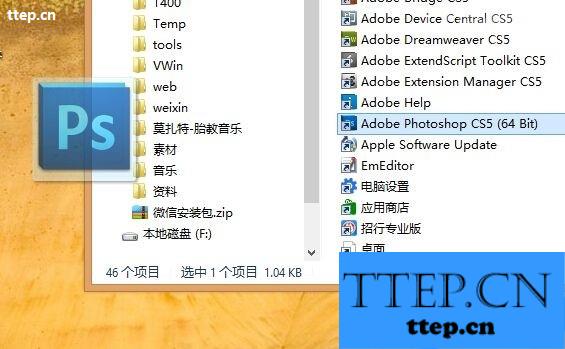
- 最近发表
- 赞助商链接
